نعم ، يمكنك المشاهدة تاريخ الحافظة ماك. الشيء هو أنك سترى فقط أحدث نص قمت بنسخه إليه. هذا هو الجانب السلبي لسجل الحافظة على Mac.
كيف يمكنني عرض أو إدارة محفوظات الحافظة الخاصة بي؟ ستساعدك هذه المقالة في حلها. استمر في القراءة لترى كيف يمكنك التغلب على قيود محفوظات الحافظة على Mac.
المحتويات: الجزء 1. فهم حافظة Macالجزء 2. كيفية عرض وإدارة محفوظات الحافظة على نظام التشغيل Macالجزء 3. نصيحة إضافية: منع المشكلات المتعلقة بالحافظة باستخدام PowerMyMacالجزء 4. استنتاج
الجزء 1. فهم حافظة Mac
عندما تقوم بنسخ شيء ما أو قصه ، قبل لصقه ، يتم وضعه مؤقتًا في جزء خاص من ذاكرة الكمبيوتر يسمى الحافظة. في جوهرها ، تحتوي الحافظة على أجزاء المعلومات التي نسختها. هذه الأجزاء من المعلومات لا تضيع. يمكنك رؤية محفوظات الحافظة على Mac. إنه موجود فقط في مكان مؤقت.
عادةً ما تحتفظ الحافظة بشيء في وقت واحد. لذلك ، إذا قمت بنسخ بعض النصوص أو الكلمات ولصقها عدة مرات كما تريد ، فإن هذه النصوص أو الكلمات تظل في الحافظة. الآن ، إذا قمت بنسخ أو قص شيء آخر ، فسيحل هذا محل كل ما هو موجود في الحافظة. وبالتالي ، من المهم ملاحظة أنه يحتوي على شيء واحد فقط في كل مرة.
إلى انسخ والصق على جهاز Mac، تحتاج إلى الضغط على Command/⌘ + C و Command/⌘+V على التوالي. ال Command/⌘ على جهاز Mac يعتمد على لوحة المفاتيح التي تستخدمها. إنه إما على يسار ويمين مفتاح المسافة أو على الجانب الأيسر من مفتاح المسافة.
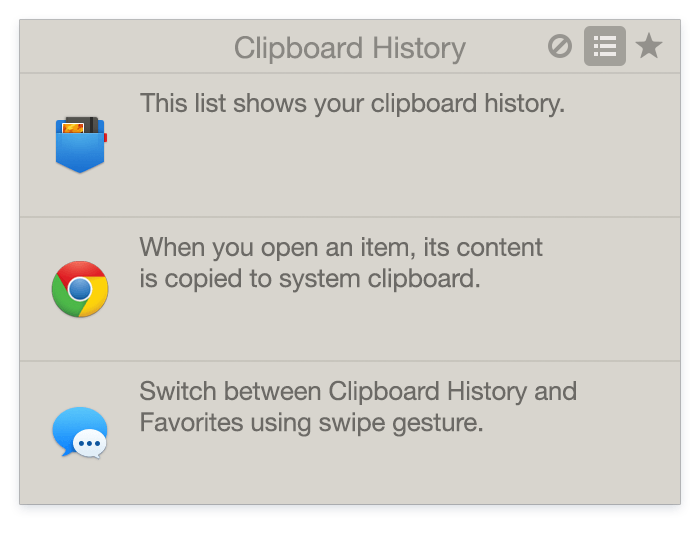
ميزة الحافظة العامة في iOS 10 و macOS Sierra
الحافظة العالمية هي ميزة يمكنك أن تجدها في iOS 10 و macOS Sierra. يسهل على مستخدمي Mac نقل المحتوى. هذه ميزة تمت إضافتها إلى كلا نظامي التشغيل.
إنها توسع في نطاق استمرارية الميزات التي أعلنت عنها Apple في البداية مع نظام التشغيل iOS 8. تم تصميم الحافظة الشاملة لتوفر لك طريقة بسيطة وسلسة وسهلة لنقل المحتوى بين أجهزتك المختلفة. لذلك ، يمكنك عرض محفوظات الحافظة على Mac.
سواء كان ذلك من iPhone إلى iPad أو Mac إلى iPhone أو iPad إلى Mac ، يمكنك القيام بذلك بكل أنواع الطرق المختلفة. يتيح لك استخدام النسخ واللصق بالطريقة التقليدية كما فعلت دائمًا ولكن عبر الأنظمة الأساسية.
قص بدلا من نسخ
الآن ، ماذا لو لم يكن جهاز Mac الخاص بك يحتوي على Universal Clipboard؟ حسنًا ، يمكنك اللجوء إلى القص بدلاً من النسخ. على لوحة المفاتيح ، اضغط على Control + K لقص النص. هذا يحتفظ بأحدث المعلومات التي نسختها إلى الحافظة. ثم يمكنك أن تضغط على Control + Y للصق النص.

الجزء 2. كيفية عرض وإدارة محفوظات الحافظة على نظام التشغيل Mac
يمكنك عرض ما تم نسخه في الحافظة. ستوضح لك الخطوات أدناه كيف يمكنك عرض الحافظة.
الطريقة الأولى: عرض وإدارة محفوظات الحافظة مباشرة على Mac
الخطوة 1. قم بإنشاء مستند جديد
لإنشاء مستند جديد ، يمكنك الانتقال إلى Launchpad لفتحه برنامج TextEdit. ثم انقر فوق علامة التبويب مستند جديد.
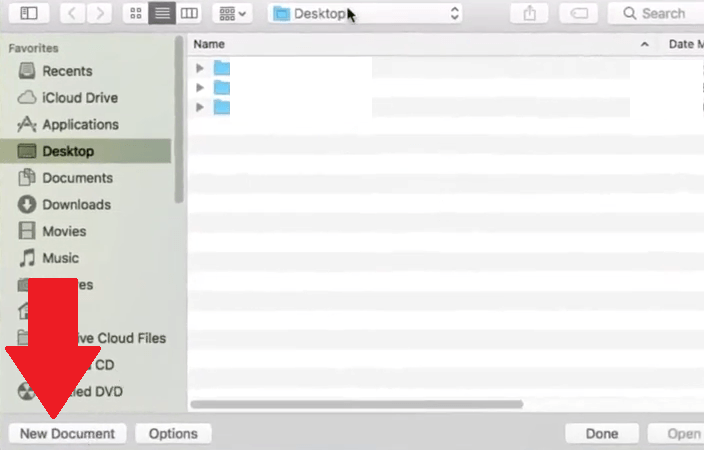
الخطوة 2. اكتب النص الخاص بك
اكتب نصًا في المستند الجديد. ثم قم بتمييز النص وانقر فوقه بزر الماوس الأيمن. حدد نسخ من القائمة المنسدلة.
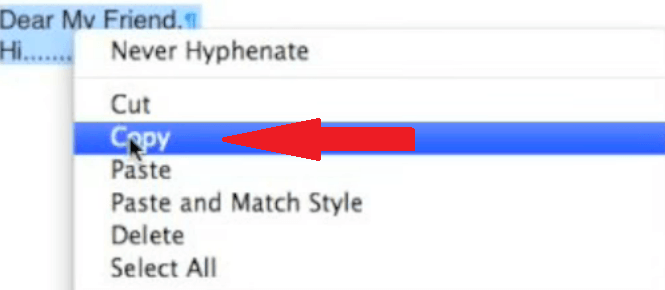
الخطوة 3. حدد إظهار الحافظة
الآن ، انتقل إلى Finder في القائمة العلوية وانقر فوق علامة التبويب تحرير. ستظهر قائمة منسدلة. يختار إظهار الحافظة. بمجرد النقر فوق هذا الخيار من القائمة المنسدلة ، ستتمكن من عرض الحافظة وأي نص تم حفظه فيها.

الطريقة الثانية: استخدم مديري الحافظة للتحقق من محفوظات الحافظة على Mac
هل الحافظة لها حد للتاريخ؟ لسوء الحظ ، لن تتمكن من العثور على كل ما نسخته إلى الحافظة. تحفظ الحافظة على نظام Mac أحدث عنصر نسخته عليها فقط.
لعرض كل محفوظات الحافظة على نظام Mac ، سيتعين عليك استخدام بعض مديري الحافظة للاحتفاظ بنسخ جميع العناصر إلى الحافظة. هذه هي الأدوات التي يمكن أن ينتهي بك الأمر إلى توفير قدر هائل من الوقت.
يكون مديرو الحافظة في متناول اليد لأنهم يسمحون لك بتخزين قصاصات متعددة والوصول إليها في ملف واحد فقط. إنه يعمل بشكل رائع ، ويعطي تاريخًا للأشياء التي نسختها ولصقتها.
فيما يلي ثلاثة من مديري الحافظة الذين يمكنك اعتبارهم لجهاز Mac الخاص بك.
- فلاي كت هو تطبيق حفظ متعدد الحافظة. يحتفظ بسجل لما نسخته. يمكن أن يوفر ما يصل إلى 100 مرة في الحافظة الخاصة بك. يمكنه أيضًا لصقها أيضًا.
- CopyClip يُنشئ لوحة مفاتيح متعددة القصاصات بيئة متعددة المقاطع حيث يكون لديك آخر شيء نسخته ولصقه متاحًا لك. يتوقف كل شيء بمجرد تشغيل الخيار النظيف.
- Clippy مفتوح المصدر وسهل الاستخدام. يسمح لك بمشاهدة قصاصات على شريط القائمة. يمكنك مشاهدة 15 قصاصة كحد أقصى في المرة الواحدة.
الجزء 3. نصيحة إضافية: منع المشكلات المتعلقة بالحافظة باستخدام PowerMyMac
كما ترى ، ستحتاج إلى تثبيت تطبيق تابع لجهة خارجية لإدارة الحافظة على جهاز Mac. حتى بدون تطبيق تابع لجهة خارجية ، قد تواجه بعض المشكلات مع الحافظة على Mac. قد تجعل هذه المشكلات من الصعب عليك عرض محفوظات الحافظة على Mac.
مع الطريقة التي تعمل بها الحافظة على جهاز Mac ، ستحتاج إلى تثبيت تطبيق تابع لجهة خارجية لمساعدتك في توفير بعض الوقت. من خلال تطبيقنا بدون تطبيق تابع لجهة خارجية ، ستحتاج إلى إبقاء جهاز Mac الخاص بك يعمل بأقصى أداء له في جميع الأوقات.
واحدة من أذكى الطرق التي يمكنك من خلالها منع حدوث مشكلات في الحافظة على نظام التشغيل Mac هي استخدام برنامج يسمى اي ماي ماك باور ماي ماك. هذه أداة تنظيف قوية تعتني بجهاز Mac الخاص بك بحيث يعمل في أفضل حالاته في جميع الأوقات.
بقدر ما قد يبدو ، يعد PowerMyMac أداة تنظيف بسيطة للغاية يمكنك استخدامها. لا يستغرق الكثير من وقتك. عليك فقط النقر فوق علامتي تبويب لاستخدامها. يمكنك استخدام ميزة Junk Cleaner لمسح ذاكرة التخزين المؤقت للحافظة أو السجل على Mac.

الجزء 4. استنتاج
يمكنك الآن توفير الكثير من الوقت عند النسخ واللصق من مستند إلى آخر. مع الميزة المضافة على أجهزة Mac معينة ، يمكنك حتى النسخ واللصق من جهاز إلى آخر. مع مختلف مديري الحافظة ، يمكنك بسهولة عرض أو إدارة محفوظات الحافظة الخاصة بك على ماك.
مع أداة تنظيف شاملة مثل PowerMyMac، فأنت متأكد من أن جهاز Mac الخاص بك يعمل بأقصى طاقته في جميع الأوقات.
كيف تقوم عادة بالنسخ واللصق على جهاز Mac الخاص بك؟ لا تتردد في مشاركة بعض النصائح والحيل الخاصة بك. سيحب قرائنا أن يسمعوا منك.




كاسبر2023-12-14 12:22:00
لا يوجد ما Już Takiego Schowka
فيل راينمان2022-03-09 18:19:41
يا خبير الكتابة الفنية. في الجزء الأول كتبت "عادةً ما تحتفظ الحافظة بشيء في وقت واحد." أعتقد أنك تعني "واحد". هل هناك سبب لعدم ذكر Paste1 كحافظة عناصر متعددة؟
هذا هو الحال2022-11-17 00:25:06
저는 맥북 13 فنتورا 를 사용 중인데 제가 보기 엔 구형 인데 신형 버전 은 없습니까؟